- Avtor Abigail Brown [email protected].
- Public 2023-12-17 07:00.
- Nazadnje spremenjeno 2025-01-24 12:23.
Windows Update obstaja, da posodablja Windows in drugo Microsoftovo programsko opremo, običajno z malo našega posredovanja. To vključuje varnostne posodobitve, ki bodo objavljene v torek popravkov.
Na žalost bo včasih eden ali več teh popravkov povzročilo težave, od resnih, kot so sporočila o napakah, ki sistemu Windows preprečujejo zagon ali zamrznitev postopka posodobitve, do manj resnih, kot so težave z videom ali zvokom.
Če ste prepričani, da se je težava, s katero se srečujete, začela šele po eni ali več posodobitvah sistema Windows, ne glede na to, ali so bile ročne, samodejne, v torek popravkov ali kako drugače, nadaljujte z branjem za pomoč o tem, kaj storiti naprej. To je lahko tudi pravi čas, da si ogledate našo torkovo stran s pogostimi vprašanji o posodobitvah sistema Windows in popravkih, če tega še niste storili.
Preberite prva dva razdelka spodaj, preden nadaljujete s koraki za odpravljanje težav! Če želite znova zagnati računalnik, morate razumeti, kako je organizirano to odpravljanje težav, in se prepričati, da je vašo težavo res najverjetneje povzročila posodobitev sistema Windows.
Kako uporabljati ta vodnik za odpravljanje težav
Običajno ne bi razlagali, kako uporabljati vodnik za odpravljanje težav, toda ker imate veliko srečo s teorijo o vzroku vaše težave, je pomoč, ki jo nudimo spodaj, strukturirana nekoliko drugače kot druge vadnice, ki jih smo ustvarili, kjer rešujete neko drugo težavo s popolnoma neznanim vzrokom.
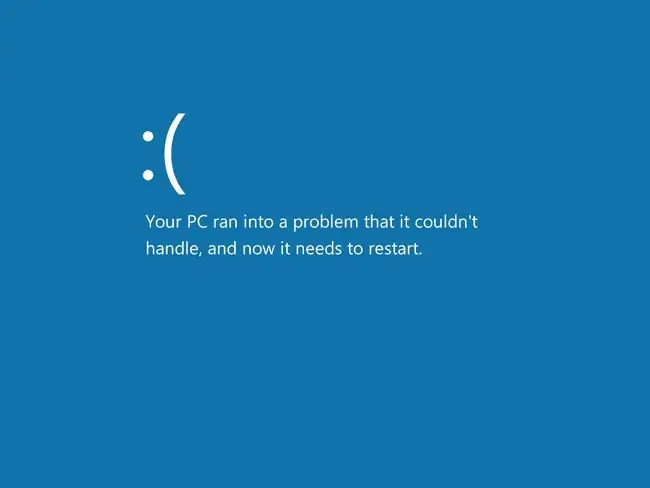
Se pravi, prva stvar, ki jo morate storiti je, da preberete Ali ste prepričani, da je to težava posledica posodobitve sistema Windows? razdelek spodaj.
Tudi če ste 100-odstotno prepričani, da je Microsoftova posodobitev povzročila težavo, ki jo imate, nam naredite uslugo in jo vseeno preberite. Če boste naslednjo uro ali dve poskušali odpraviti težavo z napačno predpostavko o njenem vzroku, je malo verjetno, da boste odšli z delujočim računalnikom.
Ko ste dokaj prepričani, da je vaša težava neposredno povezana z namestitvijo ene ali več posodobitev sistema Windows, druga stvar, ki jo morate narediti, je odločitev, kateri niz korakov za odpravljanje težav sledi: Windows se uspešno zažene ali Windows se ne zažene uspešno.
Da bo jasno, tole mislimo:
- Windows se uspešno zažene: imate normalen dostop do namizja ali začetnega zaslona. Določeni programi morda ne bodo delovali pravilno, morda nimate dostopa do interneta, premikanje po sistemu Windows je lahko počasno itd., vendar pridete do konca.
- Windows se ne zažene uspešno: Nimate dostopa do namizja ali začetnega zaslona. Morda prejmete modri zaslon smrti, črn zaslon brez ničesar, zamrznjen prijavni zaslon, meni z diagnostičnimi možnostmi itd., vendar nikoli ne pridete do konca v Windows.
Če povzamemo, najprej preberite razdelek tik pod tem odstavkom, nato pa se pomaknite navzdol in sledite pravilnemu naboru korakov za odpravljanje težave za vašo težavo, odvisno od tega, koliko dostopa do sistema Windows imate trenutno.
Ste prepričani, da je to težava posledica posodobitve sistema Windows?
STOP! Ne pomikajte se navzdol mimo tega razdelka, ker niste več prepričani, da so te Microsoftove posodobitve nekako zrušile ali pokvarile vaš računalnik. Verjetno imate prav, glede na to, da ste se znašli tukaj, vendar je pametno, da najprej razmislite o nekaj stvareh:
-
Ali ste prepričani, da so posodobitve v celoti nameščene? Če je sama namestitev posodobitve sistema Windows zamrznjena, boste morda videli »Priprava na konfiguracijo sistema Windows«, »Konfiguriranje posodobitev sistema Windows«, ali podobno sporočilo že zelo dolgo.
Odpravljanje težav v spodnjih dveh razdelkih je najbolj koristno, če vašo težavo povzročajo v celoti nameščeni popravki. Če se Windows med postopkom namestitve posodobitve zatakne, glejte našo vadnico, kako obnoviti po zamrznjeni namestitvi Windows Update.
-
Ali ste prepričani, da je bila nameščena posodobitev posodobitev sistema Windows? Spodnja pomoč je specifična za težave, ki jih povzročajo popravki, ki jih je Microsoft dal na voljo prek storitve Windows Update za Microsoftove izdelke.
Druga podjetja za programsko opremo pogosto potisnejo posodobitve v vaš računalnik prek lastne programske opreme in tako nimajo nobene zveze z Microsoftom ali Windows Update in bi bila zunaj obsega tega vodnika za odpravljanje težav. Nekatera priljubljena podjetja, ki to počnejo, so med drugim Google (Chrome itd.), Adobe (Reader, AIR itd.), Oracle (JAVA), Mozilla (Firefox) in Apple (iTunes itd.).
-
Ali je vaša težava zunaj obsega operacijskega sistema? Posodobitev sistema Windows nikakor ne more vplivati na področje vašega računalnika, ki ga nima nadzora noben operacijski sistem, vključno z Windows čez.
Na primer, če se vaš računalnik sploh ne vklopi več, se izklopi takoj po vklopu, se vklopi, vendar ne prikaže ničesar na zaslonu ali ima kakšno drugo težavo pred začetkom zagona sistema Windows, nedavna posodobitev sistema Windows je bila preprosto naključje. Glejte Kako popraviti računalnik, ki se noče vklopiti (elementi 2, 3, 4 ali 5) za pomoč pri reševanju težave.
Če želite zagotovo rešiti to vprašanje, fizično odklopite trdi disk in nato vklopite računalnik. Če opazite popolnoma enako vedenje, ko je vaš trdi disk odklopljen, vaša težava nikakor ni povezana s posodobitvijo sistema Windows.
-
Se je zgodilo tudi kaj drugega? Čeprav je vaša težava še vedno lahko posledica težav, ki jih povzroča posodobitev sistema Windows, morate upoštevati tudi druge verjetne spremenljivke, če se pojavijo na pamet.
Na primer, približno na dan, za katerega mislite, da je bila posodobitev nameščena, ali ste tudi namestili nov kos strojne opreme ali posodobili gonilnik ali namestili novo programsko opremo ali prejeli obvestilo o virusu, ki je bil pravkar očiščen, itd.?
Če nič od zgoraj navedenega ne velja za vašo situacijo, nadaljujte z odpravljanjem težave kot torkove težave Windows Update/Patch tako, da sledite enemu od spodnjih razdelkov.
Windows se uspešno zažene
Sledite tem vodnikom za odpravljanje težav, če imate težave po eni ali več posodobitvah sistema Windows, vendar še vedno lahko dostopate do sistema Windows.
-
Znova zaženite računalnik. Nekatere težave, ki se pojavijo po namestitvi posodobitev sistema Windows, je mogoče odpraviti s preprostim ponovnim zagonom.

Image Čeprav je bila težava bolj v starejših različicah sistema Windows, kot je Windows XP, se včasih ena ali več posodobitev ne namesti v celoti ob enem samem ponovnem zagonu računalnika, še posebej, če je hkrati nameščenih veliko število posodobitev.
-
Nekatere težave, ki se pojavijo po posodobitvah sistema Windows, so manjše "težave" in več motenj. Preden preidemo na bolj zapletene korake, je tukaj nekaj relativno manjših težav, na katere smo naleteli po nekaterih posodobitvah sistema Windows, skupaj z njihovimi verjetnimi rešitvami:
- Težava: Nekatere spletne strani niso dostopne v Internet Explorerju.
- Rešitev: Ponastavite varnostna območja Internet Explorerja na privzete ravni.
- Težava: Strojna naprava (video, zvok itd.) ne deluje več pravilno ali generira kodo/sporočilo napake.
- Rešitev: Posodobite gonilnike za napravo.
- Težava: Nameščen protivirusni program se ne posodablja ali povzroča napake.
- Rešitev: Posodobite definicijske datoteke protivirusnega programa.
- Težava: Datoteke odpira napačen program.
- Rešitev: Spremenite privzeti program končnice datoteke.
Microsoft ne podpira več Internet Explorerja in priporoča, da posodobite na novejši brskalnik Edge. Pojdite na njihovo spletno mesto in prenesite najnovejšo različico.
-
Dokončajte obnovitev sistema, da odstranite posodobitve za Windows. Ta rešitev bo zelo verjetno delovala, saj so vse spremembe, narejene s posodobitvami, obrnjene.

Image Med postopkom obnovitve sistema izberite obnovitveno točko, ustvarjeno tik pred namestitvijo posodobitev sistema Windows. Če obnovitvena točka ni na voljo, tega koraka ne boste mogli poskusiti. Sama obnovitev sistema je morala imeti nekaj težav pred posodobitvijo sistema Windows, ki je preprečila samodejno ustvarjanje obnovitvene točke.
Če obnovitev sistema odpravi težavo, ki ste jo imeli, glejte Kako preprečiti, da bi posodobitve sistema Windows zrušile vaš računalnik, preden naredite kar koli drugega. Spremeniti boste morali način konfiguracije storitve Windows Update in upoštevati nekaj najboljših praks glede ponovne namestitve posodobitev, ali pa boste morda naleteli na natančno isto težavo, ko se bodo popravki poskusili znova samodejno namestiti.
-
Zaženite ukaz sfc /scannow, da preverite težave s pomembnimi datotekami sistema Windows, ki so morda poškodovane ali odstranjene, in jih po potrebi zamenjate.
Preverjevalnik sistemskih datotek (ime orodja, ki se zažene z izvajanjem ukaza sfc) ni posebno verjetna rešitev za težavo po torkovem popravku ali drugo posodobitev sistema Windows, vendar je najbolj logičen naslednji korak, če sistem Obnovitev ne pomaga.
-
Preizkusite svoj spomin in trdi disk. Čeprav nobena Microsoftova posodobitev ne more fizično poškodovati vašega pomnilnika ali trdega diska, so nedavni popravki, kot katera koli namestitev programske opreme katerega koli podjetja, lahko bili katalizator, zaradi katerega so te težave s strojno opremo postale očitne.
Če kateri od testov ne uspe, zamenjajte pomnilnik ali trdi disk in znova namestite Windows od začetka.
-
Če nobeden od zgornjih predlogov ni deloval, je zelo verjetno, da so posodobitve sistema Windows pustile vaš računalnik v takšni zmešnjavi, da morate sprejeti bolj drastične in vsaj nekoliko uničujoče ukrepe, da bo znova deloval.

Image Izberite način popravila glede na različico sistema Windows, ki jo imate. Če obstaja več kot ena možnost za določeno različico sistema Windows, je prva najmanj uničujoča možnost, sledi pa ji bolj uničujoča možnost. Če poskusite z najmanj uničujočo možnostjo in ne deluje, vam ostane samo še bolj uničujoča možnost:
Windows 10
Uporabite Ponastavi ta računalnik za ponovno namestitev sistema Windows 10, z ali brez ohranjanja nedotaknjenih osebnih datotek. Za pomoč glejte Kako ponastaviti računalnik v sistemu Windows 10.
Lahko tudi Clean Install Windows 10, če Reset This PC ne deluje.
Windows 8
Uporabite Refresh Your PC za ponovno namestitev sistema Windows 8, pri čemer ohranite samo osebne datoteke in aplikacije trgovine Windows.
Uporabite Ponastavitev računalnika za ponovno namestitev sistema Windows 8, pri čemer ne obdržite osebnih datotek, aplikacij ali programov. Za pomoč glejte Kako osvežiti ali ponastaviti računalnik v sistemu Windows 8.
Lahko tudi Clean Install Windows 8, če ponastavitev računalnika iz nekega razloga ne deluje.
Windows 7
Znova namestite Windows 7, ne da bi obdržali osebne datoteke ali programe. Za pomoč glejte Kako očistiti namestitev sistema Windows 7.
Windows Vista
Znova namestite Windows Vista, ne da bi obdržali osebne datoteke ali programe. Za pomoč glejte Kako očistiti namestitev sistema Windows Vista.
Windows XP
Popravi Windows XP, ohrani osebne datoteke in nameščene programe. Za pomoč glejte Kako popraviti namestitev sistema Windows XP.
Znova namestite Windows XP, ne da bi obdržali podatke ali programe. Za pomoč glejte Kako očistiti namestitev sistema Windows XP.
- Na tej točki bi vaš računalnik moral delovati dobro. Da, še vedno bi morali namestiti vse, kar je navedeno v Windows Update, vendar se ne bojte istih težav, dokler upoštevate nasvet v Kako preprečiti, da bi posodobitve Windows zrušile vaš računalnik.
Windows se ne zažene uspešno
Upoštevajte ta vodnik za odpravljanje težav, če po namestitvi ene ali več posodobitev za Windows ne morete normalno dostopati do sistema Windows.
-
Znova zaženite računalnik. Ne glede na težavo, ki so jo povzročile posodobitve, se lahko odpravijo s preprostim izklopom in vklopom.
Verjetno ste to storili že večkrat, če pa niste, poskusite.
Če lahko ugotovite, da je vaš računalnik "vroč" zaradi vsega dela, ki ga je opravil pri poskusih zagona, ga poskusite izklopiti za kakšno uro, preden ga znova zaženete.
-
Zaženite Windows z uporabo zadnje znane dobre konfiguracije, ki bo poskusila zagnati Windows z uporabo registra in podatkov gonilnika, ki so delovali ob zadnjem uspešnem zagonu.
Možnost zadnje znane dobre konfiguracije je na voljo samo v sistemih Windows 7, Vista in XP.
-
Zaženite Windows v varnem načinu. Če lahko zaženete v varnem načinu, upoštevajte zgornji nasvet v vadnici Windows se uspešno zažene.
Če ne morete, ne skrbite, pojdite na naslednji korak spodaj.
-
Dokončajte obnovitev sistema brez povezave, da odstranite posodobitve za Windows. Prepričajte se, da ste izbrali obnovitveno točko, ustvarjeno tik pred namestitvijo posodobitev za Windows.
Za obnovitev brez povezave boste morali vedeti, kako zagnati obnovitev sistema iz ukaznega poziva.
Običajna obnovitev sistema se izvede v sistemu Windows, a ker trenutno ne morete dostopati do sistema Windows, boste morali dokončati obnovitev sistema brez povezave, kar pomeni zunaj sistema Windows. Ta možnost ni na voljo v sistemu Windows XP.
Ker se med tem postopkom razveljavijo vse spremembe, ki jih naredijo posodobitve, bo to verjetno odpravilo vašo težavo. Vendar takoj, ko se vrnete v sistem Windows, glejte Kako preprečiti, da bi posodobitve sistema Windows zrušile vaš računalnik, preden naredite kar koli drugega. Kmalu lahko spet naletite na iste težave, razen če naredite preventivne spremembe, opisane v tem članku.
-
Preizkusite svoj spomin in trdi disk. Nobena posodobitev sistema Windows ne more fizično poškodovati vašega pomnilnika ali trdega diska, vendar je bila njihova namestitev, kot vsaka namestitev programske opreme, morda katalizator, ki je razkril te težave s strojno opremo.
Zamenjajte pomnilnik ali zamenjajte trdi disk, če preizkusi pomnilnika ali trdega diska ne uspejo, in nato znova namestite Windows.
-
Glejte, kako odpraviti modri zaslon smrti, če je vaša težava BSOD.
V tem priročniku za odpravljanje težav je še nekaj idej, ki se lahko nanašajo na vašo situacijo, še posebej, če sumite, da za to napako morda ne obstaja posodobitev sistema Windows.
-
Če vse dosedanje odpravljanje težav ni uspelo, boste morali sprejeti nekaj bolj invazivnih ukrepov, da bo vaš računalnik spet deloval.
Spodaj poiščite svojo različico sistema Windows in izvedite navedeno popravilo. Če ima vaša različica več kot eno možnost, najprej poskusite prvo, saj je manj uničujoča:
Morate vedeti, katero različico sistema Windows morate vedeti, kateri nabor navodil morate upoštevati.
Windows 10
Uporabite Ponastavi ta računalnik za ponovno namestitev sistema Windows 10, z ali brez ohranjanja nedotaknjenih osebnih datotek. Za pomoč glejte Kako ponastaviti računalnik v sistemu Windows 10.
Lahko tudi Clean Install Windows 10, če ponastavitev tega računalnika ne deluje.
Windows 8
Uporabite Refresh Your PC za ponovno namestitev sistema Windows 8, pri čemer ohranite samo osebne datoteke in aplikacije trgovine Windows.
Uporabite Ponastavitev računalnika za ponovno namestitev sistema Windows 8, pri čemer ne obdržite osebnih datotek, aplikacij ali programov. Za pomoč glejte Kako osvežiti ali ponastaviti računalnik v sistemu Windows 8.
Lahko tudi Clean Install Windows 8, če ponastavitev računalnika iz nekega razloga ne deluje.
Windows 7
Znova namestite Windows 7, pri čemer ne obdržite ničesar (brez osebnih datotek ali programov). Za pomoč glejte Kako očistiti namestitev sistema Windows 7.
Windows Vista
Znova namestite Windows Vista, pri čemer ne obdržite ničesar (brez osebnih datotek ali programov). Za pomoč glejte Kako očistiti namestitev sistema Windows Vista.
Windows XP
Popravite Windows XP, ohranite osebne datoteke in programe. Za pomoč glejte Kako popraviti namestitev sistema Windows XP.
Znova namestite Windows XP, pri čemer ne obdržite ničesar (brez osebnih datotek ali programov). Za pomoč glejte Kako očistiti namestitev sistema Windows XP.
- Ko je Windows znova nameščen, znova obiščite Windows Update, vendar upoštevajte nasvete v poglavju Kako preprečiti, da bi posodobitve sistema Windows zrušile vaš računalnik, da se izognete takšnim težavam v prihodnosti.






